
THỜI GIAN LÀM VIỆC
![]() 9:00AM - 21:00PM
9:00AM - 21:00PM
(Kể cả Thứ 7 & Chủ Nhật)
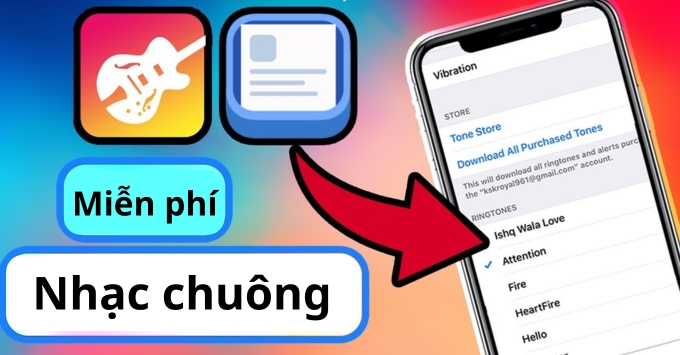
Nhiều người dùng thường thắc mắc lý do không thể dùng trực tiếp một bài hát bất kỳ để làm nhạc chuông. Điều này xuất phát từ cơ chế bảo vệ bản quyền chặt chẽ và các yêu cầu kỹ thuật riêng của hệ điều hành iOS.
Để một tệp âm thanh tương thích và hoạt động như nhạc chuông trên iPhone, tệp đó cần đáp ứng đầy đủ các điều kiện sau:
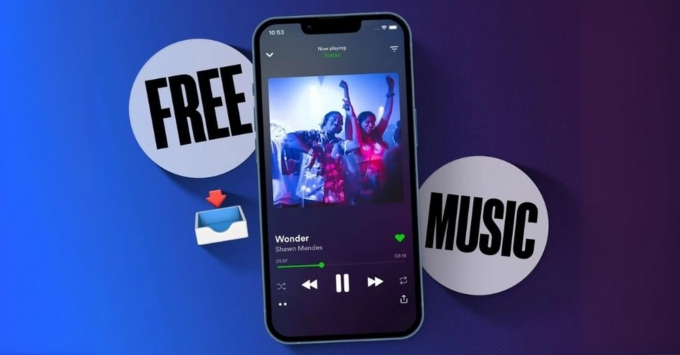
Để giúp bạn dễ dàng cá nhân hóa chiếc iPhone của mình, bài viết sẽ tổng hợp những phương pháp hiệu quả và phổ biến nhất hiện nay. Các hướng dẫn này được phân loại rõ ràng, bao gồm cả phương pháp thực hiện trực tiếp trên điện thoại lẫn cách làm thông qua máy tính.
Đây là phương pháp linh hoạt và mạnh mẽ nhất để tạo nhạc chuông trực tiếp trên iPhone mà không cần đến máy tính. GarageBand là một ứng dụng miễn phí do chính Apple phát triển, cho phép bạn tùy chỉnh âm thanh một cách chuyên nghiệp.
Để biến bài hát yêu thích thành nhạc chuông bằng GarageBand, bạn thực hiện các bước sau:
Bước 1: Tải ứng dụng GarageBand từ App Store về iPhone và mở ứng dụng.
Bước 2: Tại giao diện chính, bạn lướt qua và nhấn chọn mục "Bộ thu âm thanh".
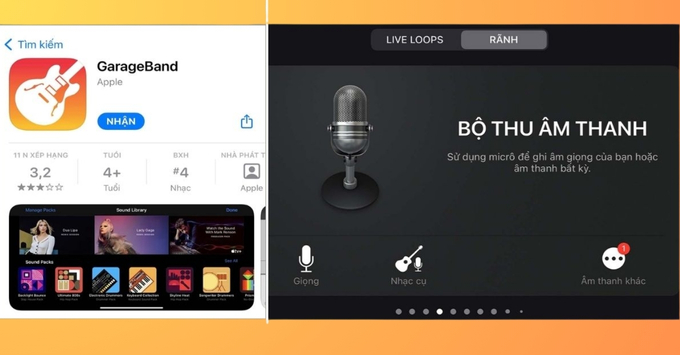
Bước 3: Chạm vào biểu tượng các dòng gạch ở góc trái, sau đó chọn biểu tượng Loop (vòng lặp) để mở trình duyệt tệp và tìm đến bài hát đã lưu trong ứng dụng Tệp.
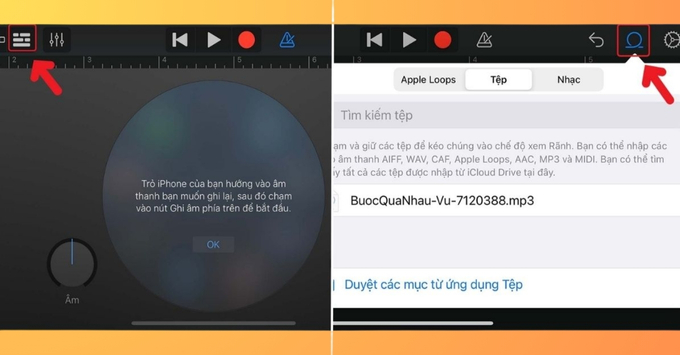
Bước 4: Nhấn giữ và kéo tệp nhạc vào dòng thời gian để chỉnh sửa. Bạn có thể kéo hai đầu của đoạn âm thanh để cắt lấy một đoạn nhạc có độ dài dưới 30 giây.
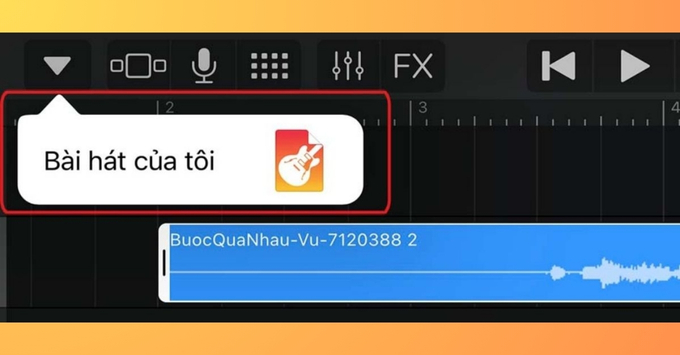
Bước 5: Nhấn vào biểu tượng mũi tên chỉ xuống, chọn "Bài hát của tôi" để lưu lại. Nhấn giữ vào tệp vừa lưu, chọn "Chia sẻ" và sau đó chọn mục "Nhạc chuông".
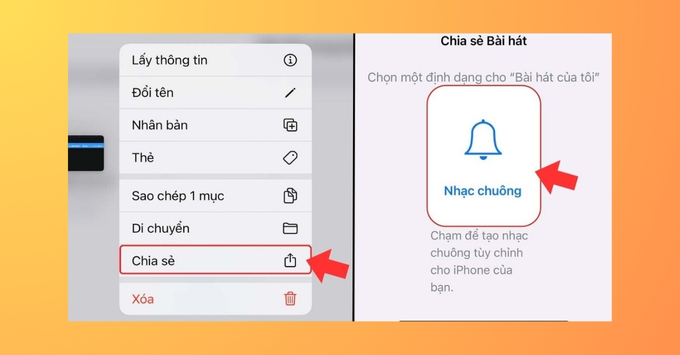
Bước 6: Đặt tên cho nhạc chuông và nhấn "Xuất". Cuối cùng, bạn vào "Cài đặt" > "Âm thanh & Cảm ứng" > "Nhạc chuông" để chọn bản nhạc vừa tạo.
Việc biến các đoạn âm thanh thịnh hành từ TikTok thành nhạc chuông cá nhân hóa đang là một xu hướng được nhiều người dùng yêu thích.
Bạn có thể thực hiện điều này qua các bước đơn giản dưới đây:
Bước 1: Mở ứng dụng TikTok, tìm đến video có âm thanh bạn muốn, nhấn "Chia sẻ" và chọn "Lưu video" về máy.
Bước 2: Sử dụng một công cụ chuyển đổi trực tuyến như CloudConvert để tải video lên và chuyển đổi định dạng từ MP4 sang MP3.
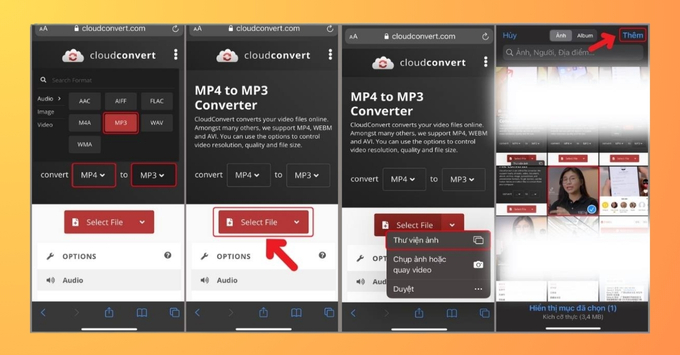
Bước 3: Tải tệp MP3 vừa chuyển đổi về và lưu nó vào ứng dụng "Tệp" trên iPhone.
Bước 4: Mở ứng dụng GarageBand và làm theo hướng dẫn ở cách 1 để cắt và cài đặt tệp MP3 này làm nhạc chuông.
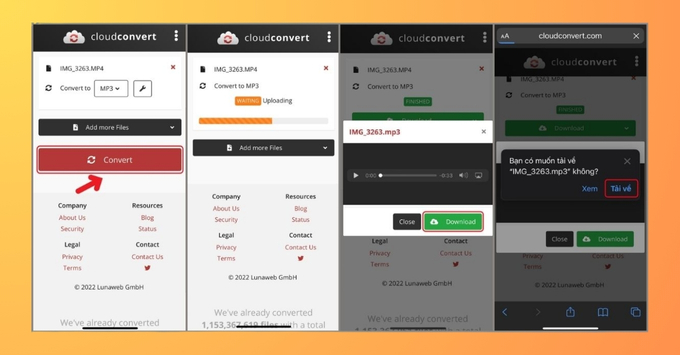
Ứng dụng Documents by Readdle hoạt động như một trình quản lý tệp và trình duyệt đa năng, hỗ trợ bạn tải nhạc một cách thuận tiện.
Để tải nhạc và tạo nhạc chuông, bạn hãy làm theo các bước sau:
Bước 1: Cài đặt ứng dụng Documents miễn phí từ App Store.
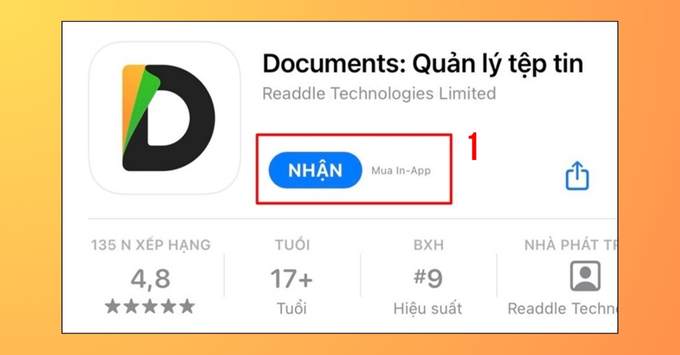
Bước 2: Mở trình duyệt bên trong Documents, truy cập vào các trang web nhạc như Zing MP3 và tải về bài hát bạn muốn.

Bước 3: Di chuyển tệp nhạc vừa tải từ thư mục của Documents vào mục "Trên iPhone" hoặc "iCloud Drive" trong ứng dụng Tệp để GarageBand có thể truy cập.
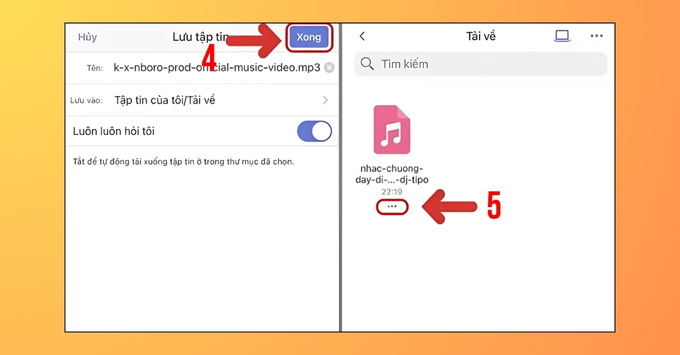
Bước 4: Sử dụng GarageBand để mở tệp nhạc này và tiến hành tạo nhạc chuông như đã hướng dẫn ở cách đầu tiên.
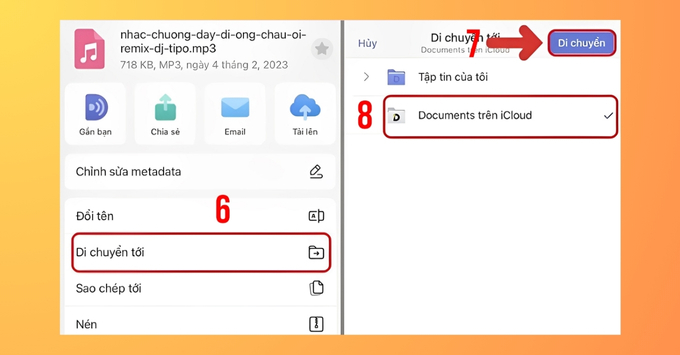
Đây là phương pháp tạo nhạc chuông truyền thống, đặc biệt phù hợp cho những người dùng quen thuộc với hệ sinh thái của Apple trên máy tính Windows.
Các bước thực hiện hoàn toàn trên máy tính của bạn:
Bước 1: Kết nối iPhone với máy tính, mở iTunes và kéo thả bài hát bạn muốn vào mục "Bài hát" trong thư viện.
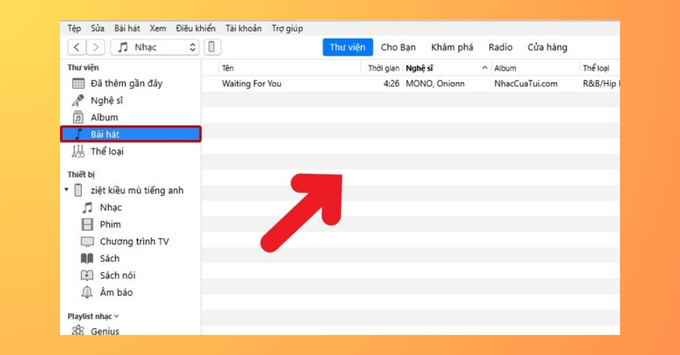
Bước 2: Nhấp chuột phải vào bài hát, chọn "Thông tin bài hát" (Song Info), qua tab "Tùy chọn" (Options) và thiết lập thời gian bắt đầu, kết thúc cho đoạn nhạc dưới 30 giây.
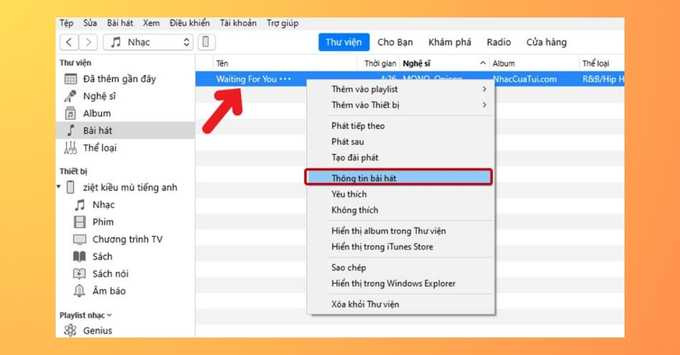
Bước 3: Chọn bài hát vừa chỉnh, vào menu "Tệp" > "Chuyển đổi" > "Tạo phiên bản AAC".
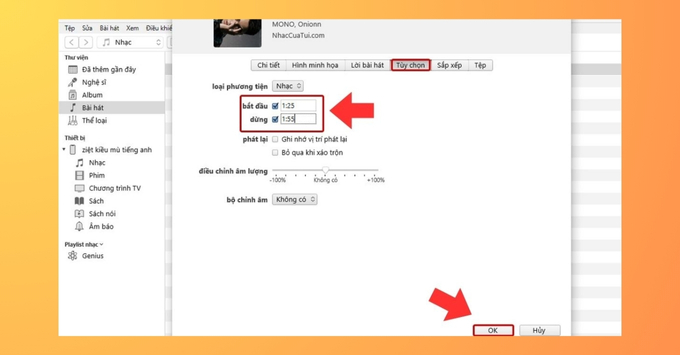
Bước 4: Nhấp chuột phải vào phiên bản AAC vừa tạo, chọn "Hiển thị trong Windows Explorer" và đổi đuôi tệp từ .m4a thành .m4r.
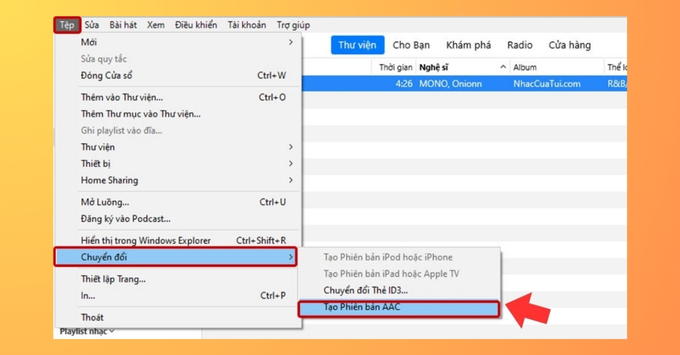
Bước 5: Quay lại iTunes, kéo tệp .m4r vừa đổi tên vào mục "Âm báo" (Tones) và tiến hành đồng bộ hóa (Sync) với iPhone của bạn.
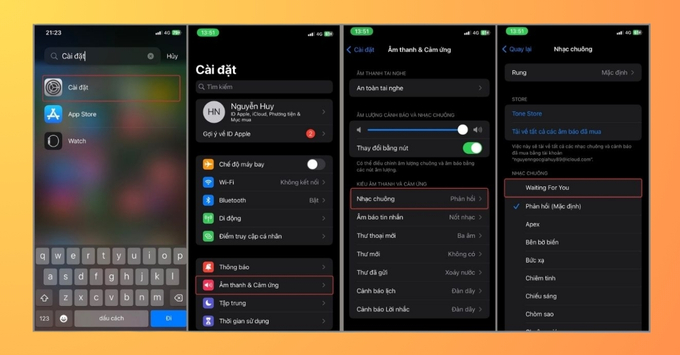
Phần mềm 3uTools là một công cụ quản lý iPhone đa năng trên máy tính, cung cấp tính năng tạo nhạc chuông cực kỳ nhanh chóng và tự động.
Bạn chỉ cần thực hiện vài thao tác đơn giản:
Bước 1: Tải và cài đặt phiên bản 3uTools mới nhất cho máy tính Windows của bạn.
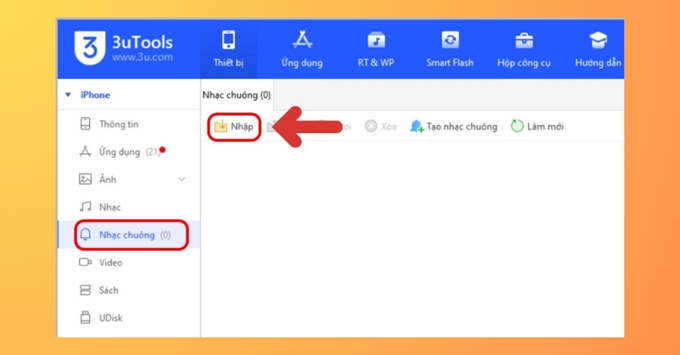
Bước 2: Kết nối iPhone với máy tính, mở phần mềm và chọn mục "RT & WP" hoặc "Ringtone".
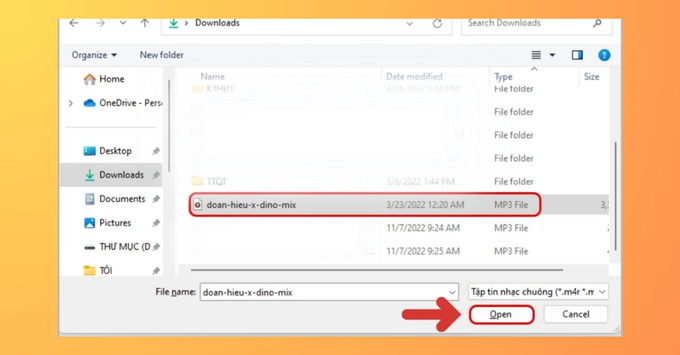
Bước 3: Chọn "Make Ringtone" và kéo thả tệp nhạc MP3 bạn muốn vào. Công cụ sẽ tự động cho phép bạn cắt nhạc và nhập thẳng vào iPhone mà không cần đổi định dạng thủ công.
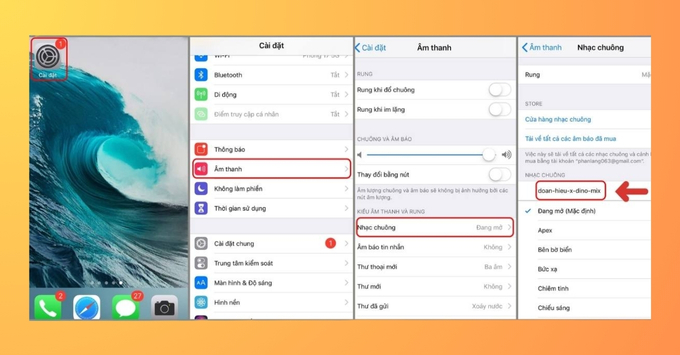
Zedge là một trong những kho lưu trữ nhạc chuông, hình nền lớn và lâu đời nhất, cung cấp hàng triệu lựa chọn có sẵn cho người dùng.
Để tải nhạc chuông từ Zedge, bạn có thể làm như sau:
Bước 1: Truy cập trang web Zedge.net trên máy tính của bạn và tìm kiếm bản nhạc chuông yêu thích.
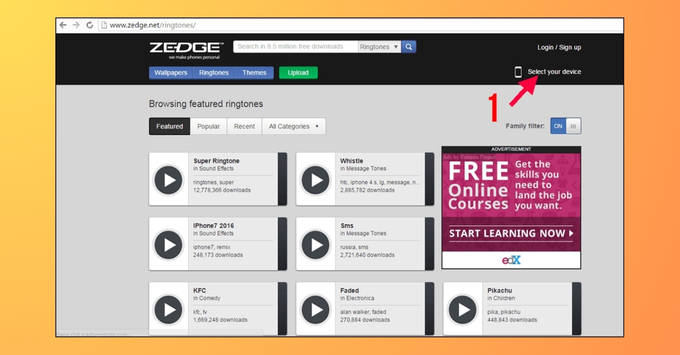
Bước 2: Tải về máy tính tệp nhạc chuông. Bạn nên ưu tiên các tệp đã có sẵn định dạng .m4r để tiết kiệm thời gian.
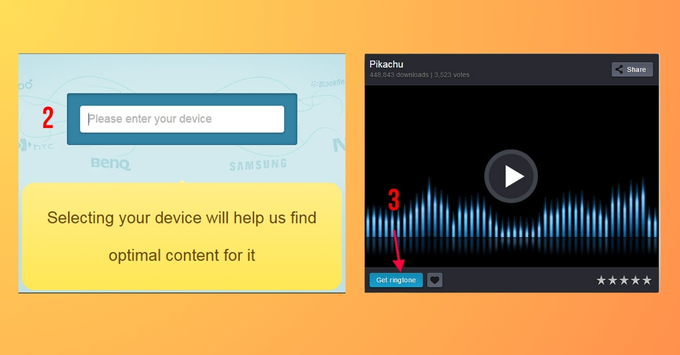
Bước 3: Sử dụng iTunes hoặc 3uTools để đưa tệp .m4r này vào mục "Âm báo" trên iPhone của bạn và đồng bộ hóa.
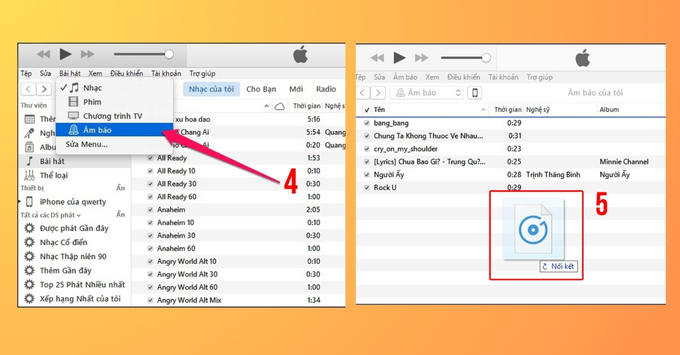
Phương pháp này là lựa chọn nhanh chóng và hợp pháp nhất, dù bạn sẽ cần trả một khoản phí nhỏ cho mỗi bản nhạc chuông.
Cách thực hiện rất đơn giản và diễn ra ngay trên iPhone:
Bước 1: Mở ứng dụng iTunes Store trên điện thoại của bạn.
Bước 2: Chuyển đến tab "Âm báo" (Tones) ở thanh menu dưới cùng.
Bước 3: Tìm kiếm hoặc duyệt qua các bảng xếp hạng để tìm bài hát bạn thích.
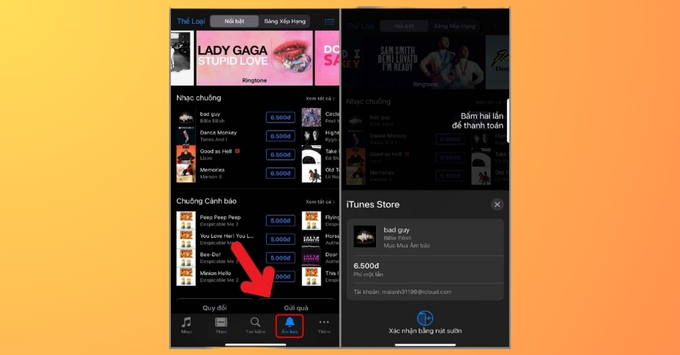
Bước 4: Nhấn vào giá tiền để tiến hành thanh toán. Sau khi mua thành công, nhạc chuông sẽ tự động xuất hiện trong "Cài đặt" > "Âm thanh & Cảm ứng" > "Nhạc chuông".
Với những hướng dẫn chi tiết trong bài, việc tạo nhạc chuông iPhone miễn phí giờ đây đã trở nên đơn giản và trong tầm tay của mọi người. Hãy lựa chọn phương pháp phù hợp nhất để làm mới chiếc điện thoại của mình bằng những giai điệu đậm chất cá nhân.
Xem thêm: iPhone 17 Pro màu cam lộ diện, tạo điểm nhấn phá cách cho dòng sản phẩm
Didongmy.com